

このトピックでは、次の操作手順について説明します。
Settings Editor からバックアップをエクスポートする
操作パネルから USB にバックアップをエクスポートする
Settings Editor からバックアップをインポートする
操作パネルからバックアップをインポートする
Settings Editor を開き、次に移動します。.
 「[バックアップ] 」 タブ
「[バックアップ] 」 タブバックアップに機密データが含まれている場合は、[機密データの設定] をクリックし、機密データのエクスポートが設定されていることを確認します。
バックアップの機密データの状態が [含まれるが、形式がレガシー] の場合は、バックアップをエクスポートできません。
エクスポートしたバックアップに機密データが含まれていないと、プリンタに障害が発生した場合に機密データを手動で入力する必要があります。
バックアップを選択します。
 「[バックアップ] 」メニュー
「[バックアップ] 」メニュー[[エクスポート] ] をクリックします。
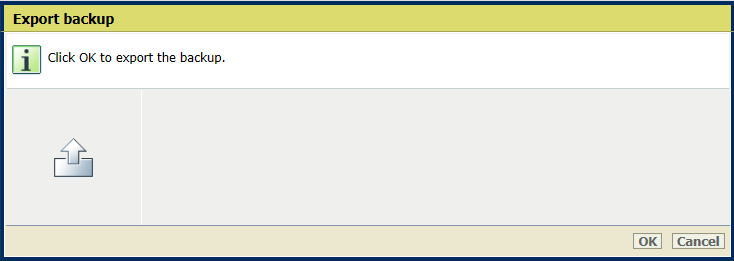
「[OK] 」をクリックします。
保存場所を参照し、バックアップの ZIP ファイルを保存します。
バックアップに機密データが含まれている場合、バックアップの機密データは設定したパスフレーズによって暗号化されています。
操作パネルにアクセスします。
を選択します。
操作パネルの開始画面で示されたボタンをタッチして、[システム構成 ] をタッチすることもできます。
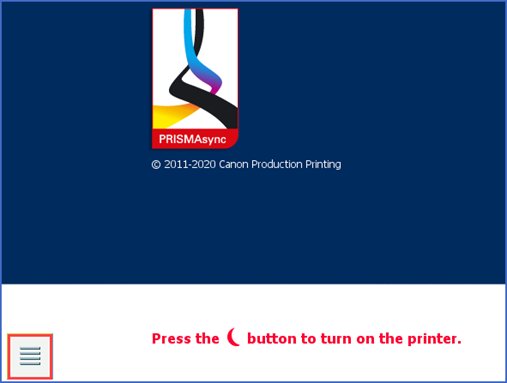 操作パネルの開始画面
操作パネルの開始画面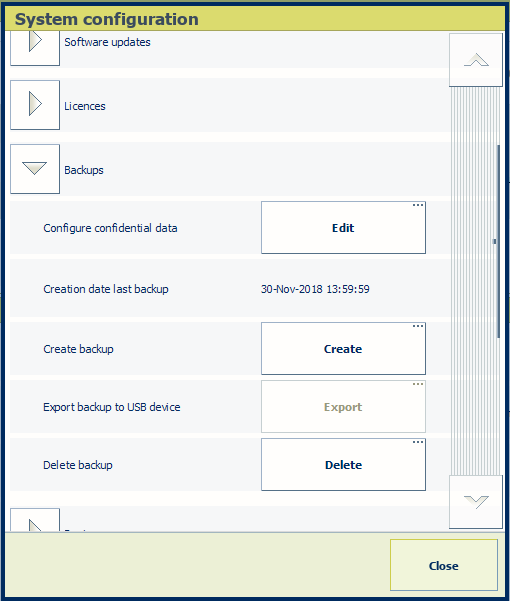 [バックアップ] オプション グループ
[バックアップ] オプション グループバックアップに機密データが含まれている場合は、[機密データの設定] フィールドで [編集] をクリックし、機密データのエクスポートが設定されていることを確認します。
バックアップの機密データの状態が [含まれるが、形式がレガシー] の場合は、バックアップをエクスポートできません。
エクスポートしたバックアップに機密データが含まれていないと、プリンタに障害が発生した場合に機密データを手動で入力する必要があります。
USB デバイスを操作パネルの USB ポートに挿入します。
プリンタによって使用可能な USB ドライブが検出されるとすぐに、[USB デバイスへのバックアップのエクスポート] オプションがアクティブになります。
[エクスポート] を選択します。
リストからバックアップを選択します。
[OK] を選択します。
保存場所を参照し、バックアップの ZIP ファイルを保存します。
バックアップに機密データが含まれている場合、バックアップの機密データは設定したパスフレーズによって暗号化されています。
Settings Editor を開き、次に移動します。.

「[インポート] 」をクリックします。
 「[バックアップ] 」メニュー
「[バックアップ] 」メニュー保存場所を参照し、バックアップの ZIP ファイルを選択します。
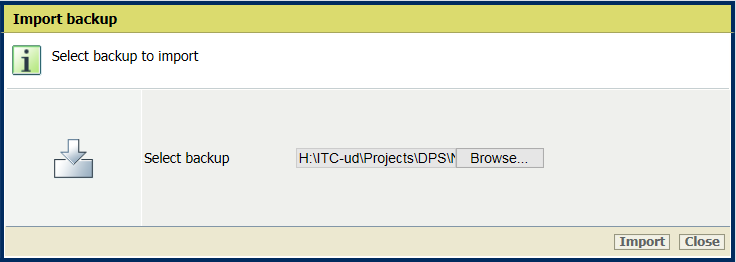
「[インポート] 」をクリックします。
バックアップが表示されます。
操作パネルにアクセスします。
を選択します。
操作パネルの開始画面で [システム構成 ] シンボルにタッチすることもできます。
バックアップ ファイルが保存されている USB デバイスを操作パネルの USB ポートに挿入します。
プリンタによって使用可能な USB デバイスが検出されるとすぐに、[USB デバイスからのバックアップのインポート] フィールドの [インポート] オプションがアクティブになります。
[インポート] を選択します。
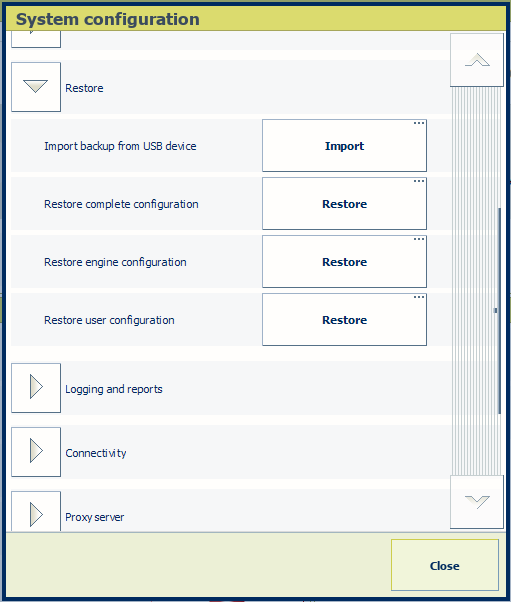
USB デバイスでバックアップを選択します。
[OK] を選択します。
バックアップを復元するには、[ユーザーの設定をリストア] ボタンを使用します。